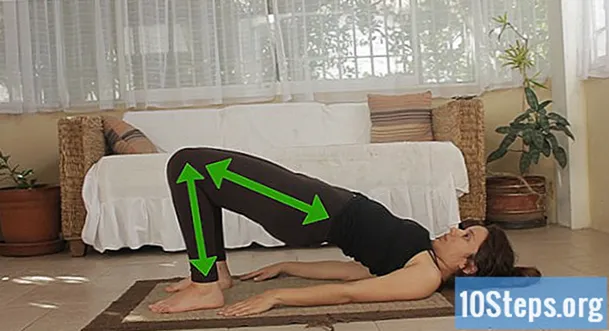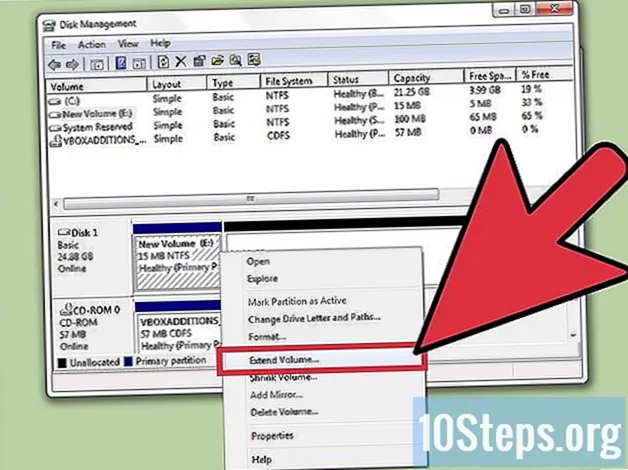
İçerik
Diğer BölümlerVMware, tek bir fiziksel bilgisayardan birden çok sanal makineyi çalıştırmanıza izin veren bulut tabanlı bir işletim sistemidir. Böylece VMware, donanımınız ile çeşitli işletim sistemleriniz arasında arayüz görevi görür. Sanal makinenizdeki disk alanınız tükeniyorsa, bilgisayarınızı her açtığınızda bir bildirim alırsınız ve hatta bilgisayarınızın hızında ve verimliliğinde bir düşüş fark edebilirsiniz. Disk alanınızın boyutunu artırmak için, basitçe diskinizin ayarlarını değiştirebilir ve bu diske yeni oluşturulan alanı tahsis edebilirsiniz. Bu yöntemlerden birini kullanmadan önce, tüm anlık görüntülerin kaldırıldığından ve sanal makinenin kapatıldığından emin olun.
Adımlar
Yöntem 1/2: VMware Ayarlarında Diski Genişletme

Bazı ön koşulların karşılandığından emin olun. VMware'de disk boyutunu artırmak için, sanal makinenizin kapalı olduğundan ve anlık görüntülerinin bulunmadığından emin olmalısınız. Anlık görüntülere sahip olup olmadığını belirlemek için, sanal makinenin "Özet" sekmesi altındaki "Bilgi" yi kontrol edin.
Ayarlara git."Bunu VMware içinde yapın.
Genişletmek istediğiniz Sabit Diski seçin. Bunu "Donanım" başlıklı sütunun altında bulacaksınız.
Diskinizi genişletin. Pencerenin sağ tarafında, "Disk Sağlama" altında, diskinizin yeni "Tedarik Edilmiş Boyutunu" ayarlayın. Bazı düzenlerde bunun yerine "Yardımcı Programlar" başlıklı bir açılır menü bulunur. Buradan "Genişlet" i seçin. Genellikle, disk bu aşamada 30 ila 40 GB arasında herhangi bir yerde olacaktır, bu nedenle önce 45 ila 55 GB olarak yeniden boyutlandırmayı deneyin.
"Tamam" ı tıklayın."Bu, sanal disk için yeni maksimum boyutu belirleyecektir.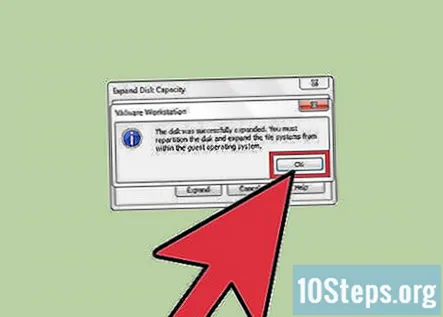
Diskinizi yeniden tarayın. Diskinizin boyutunu artırırken, işletim sistemi içinde atmanız gereken birkaç adım daha vardır. Diskinizi yeniden taramak için "Disk Yönetimi" ne gidin ve "Diskleri Yeniden Tara" yı seçin.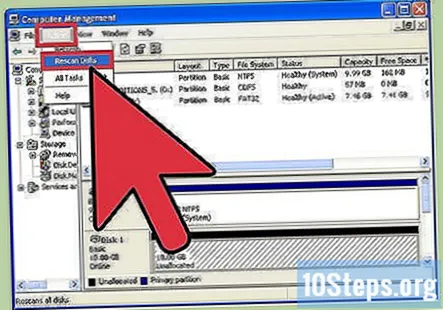
OS sürücüsünü yeniden boyutlandırın. Artık diskinizi genişletip yeniden taradığınıza göre, az önce oluşturduğumuz "Ayrılmamış Alan" ı göreceksiniz. Şimdi bu alanı işletim sisteminizin sürücüsüne atamalıyız. Bunu yapmak için, ayrılmamış alana sağ tıklayın ve "Birimi Genişlet" seçeneğini seçin. Bu, yeni oluşturulan bu alanla ne yapacağınızı belirlemenize izin verecek basit bir sihirbaz isteyecektir. Sanal diskinize atayın.
Yöntem 2/2: Diskinizi İş İstasyonu, Player, ACE Manager, Sunucu veya GSX'te Genişletme
Komut İstemi'ni açın. VMware Workstation, Player, ACE Manager, Server veya GSX ürünlerini kullanıyorsanız, bu yöntemi izleyin. Bunu, "Başlat" a gidip arama çubuğuna tırnak işaretleri olmadan "cmd" girerek yapabilirsiniz. "Çalıştır" ı seçin.
Ürünün kurulum dizinine gidin.
- İş İstasyonu için şunu girin:
Program Files VMware VMware Workstation Windows veya: Linux için / usr / sbin. - Player ve ACE Manager kullanımı için:
Program Files VMware VMware Player for Windows veyaLinux için / usr / sbin. - Sunucu kullanımı için:
Program Files VMware VMware Server for Windows veyaLinux için / usr / bin. - GSX kullanımı için:
Program Files VMware VMware GSX Server for Windows veyaLinux için / usr / bin.
- İş İstasyonu için şunu girin:
Aşağıdaki kodu girin:
vmware-vdiskmanager –x 100Gb vm.vmdk ve "Enter" tuşuna basın. Bu, mevcut diskinizi yeniden boyutlandıracaktır.- "Vm.vmdk" yerine sanal makinenin sanal diskinin tam yolunu ve 100 GB'ı istediğiniz disk boyutuyla değiştirin.
Disk bölümünü genişletin. Diskinizin hacmini genişletirken, değişikliği işletim sisteminize bildirmeniz gerekir. "Bilgisayar Yönetimi" ne gidin ve "Disk Yönetimi" ni seçin. "Birim" üzerine sağ tıklayın ve ardından "Birimi Genişlet" i seçin.
Topluluk Soruları ve Cevapları
İpuçları
- Sanal makine açıksa veya tüm anlık görüntüleri kaldırmadıysanız bu görevi tamamlayamazsınız.
- Mevcut diskinizi genişletmek ve verilerinizi ona aktarmak yerine yeni bir disk oluşturmak isteyebilirsiniz.
Uyarılar
- Diskinizi genişletmeden önce mevcut verilerinizi yedeklemelisiniz.
- Diskinizi Lab Manager'da yeniden boyutlandırmaya çalışırsanız, tüm verilerinizi kaybedersiniz. Sanal makinenizde daha fazla alana ihtiyacınız varsa, bunun yerine istediğiniz alana sahip yeni bir sanal disk oluşturmalı ve verilerinizi yeni diske taşımalısınız.
WikiHow'da her gün, sizi daha güvenli, daha sağlıklı tutacak ya da sağlığınızı iyileştirecek daha iyi bir yaşam sürmenize yardımcı olacak talimatlara ve bilgilere erişim sağlamak için çok çalışıyoruz. Mevcut halk sağlığı ve ekonomik krizlerin ortasında, dünya dramatik bir şekilde değişirken ve hepimiz günlük yaşamdaki değişiklikleri öğrenip bunlara uyum sağladığımızda, insanların wikiHow'a her zamankinden daha fazla ihtiyacı var. Desteğiniz, wikiHow'un daha derinlemesine resimli makaleler ve videolar oluşturmasına ve güvenilen eğitici içerik markamızı dünyanın her yerinden milyonlarca insanla paylaşmasına yardımcı olur. Lütfen bugün wikiHow'a bir katkıda bulunmayı düşünün.